Impostazione Client locale: Windows Live Mail
Sotto il link ai contatti vi è poi quello delle "Attività", utile per registrare cose da fare e impegni di vario genere, potendo fissare date di scadenza. Un account Gmail può essere comodamente gestito mediante un client di posta, il quale fornisce il vantaggio di scaricare e organizzare localmente i messaggi sul proprio PC. D'altro canto l'accesso web si offre per la massima immediatezza d'uso, in quanto è sufficiente un qualsiasi programma di navigazione per monitorare la propria posta. Si può in pratica configurare qualsiasi client, come Outlook Express, Thunderbird, Outlook e Windows Live Mail: utilizzeremo quest'ultimo quale esempio. Il passaggio iniziale è di attivare la funzione POP in Gmail.
Impostazione funzione POP in Gmail
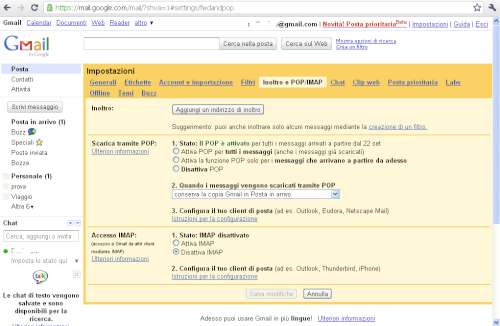
Per farlo si clicca "Impostazioni" nella parte in alto a destra della finestra principale e nel pannello di controllo si entra nella sezione "Inoltro e POP/IMAP". All'interno del blocco "Scarica tramite POP" si può quindi cliccare la voce "Attiva POP per tutti i messaggi" e selezionare quindi il tasto "Salva modifiche" in fondo alla sezione. Si passa poi a Windows Live Mail e nel menù " Strumenti" si seleziona "Account" e quindi "Aggiungi".
Impostazione account Gmail in Windows Live Mail
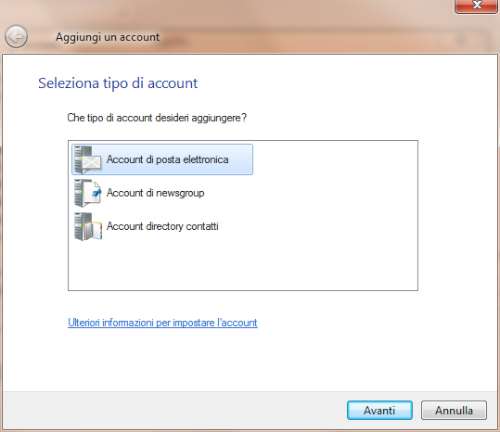
Si scelga poi "Account di posta elettronica" seguito da "Avanti". Vanno quindi inseriti l'indirizzo di posta Gmail completo (nome@gmail.com), la password e il nome che si desidera visualizzare. Per configurare manualmente le impostazioni del server bisogna poi selezionare l'omonima casella di controllo nella parte inferiore della finestra, cliccando quindi su "Avanti".
Inserimento parametri account Gmail in Windows Live Mail
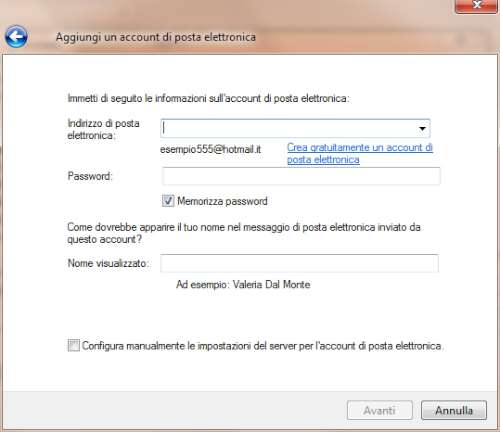
Nella finestra successiva, occorre poi selezionare "POP3" nel "Il server posta in arrivo è ", inserire "pop.gmail.com" in "Server posta in arrivo" e attivare la casella di controllo "Il server necessita di una connessione protetta (SSL), con conseguente aggiornamento a "995 " del valore del campo "Porta". Nella medesima finestra occorre poi inserire "smtp.gmail.com" in "Server posta in uscita", "465" nel campo "Porta" alla destra di quest'ultimo e attivare le caselle di controllo "Il server necessita di una connessione protetta (SSL)" e " Il server della posta in uscita richiede l'autenticazione". Si clicca poi "Avanti", seguito da quello "Fine".
Inserimento parametri server Gmail in Windows Live Mail
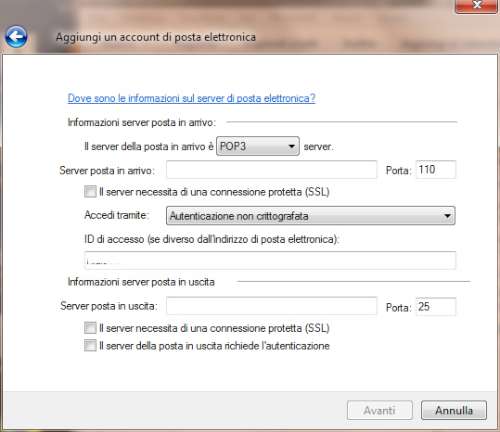
Per concludere la fase di configurazione va quindi cliccato il pulsante "Chiudi" nella finestra " Account". Per controllare la casella di posta basta infine selezionare il pulsante "Sincronizza" della finestra principale di Windows Live Mail ed entrare nella relativa cartella "Posta in arrivo" per visualizzare i messaggi. Se si desidera approfondire le conoscenze sulle funzionalità offerte da Gmail è disponibile una nutrita guida in linea, la quale affronta anche eventuali problematiche riscontrate durante la fruizione del servizio.
La posta elettronica è storicamente uno dei servizi più utilizzati dagli utenti Internet, in quanto consente l'invio e la ricezione di messaggi tra diversi computer sparsi nel mondo con grande velocità e immediatezza operativa. Tra i numerosi vantaggi offerti vi sono anche l'invio di allegati costituti da immagini, documenti e la comodità di poter archiviare i messaggi secondo criteri preferenziali.
Quest'ultimo aspetto è apprezzato soprattutto a livello professionale, in quanto consente di ritrovare rapidamente messaggi relativi a conversazioni importanti anche nel caso sia trascorso diverso tempo. In rete è possibile accedere a numerosi servizi di posta elettronica offerti gratuitamente da service provider, in grado di andare incontro a varie esigenze personali e lavorative. Google eroga gratuitamente il servizio chiamato Gmail, il quale può essere considerato tra i più popolari su scala mondiale, grazie anche alla disponibilità di uno spazio di memorizzazione di circa 7 GB.
Registrazione e creazione di un account Gmail
Pagina ufficiale Google Mail

Per iscriversi al servizio è necessario collegarsi al sito dedicato con un qualsiasi programma di navigazione web e cliccare il collegamento "Crea un account" per aprire la pagina dedicata. Occorre quindi inserire nome, cognome, nome di accesso desiderato (nome@gmail.com, con pulsante di verifica disponibilità) e password.
Pagina creazione account Gmail
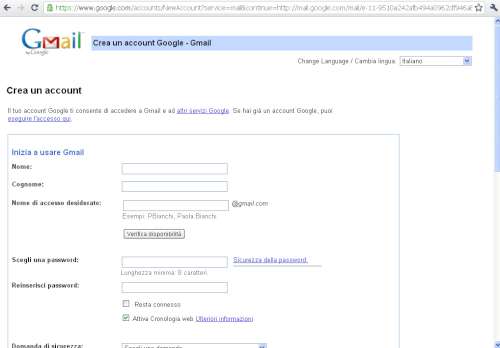
Occorre poi scegliere la domanda di sicurezza con relativa risposta nel caso venga dimenticata la password, un indirizzo e-mail di recupero per convalidare l'account in caso di problemi o se si dimentica la password e il Paese di origine.
Pagina di conferma avvenuta registrazione
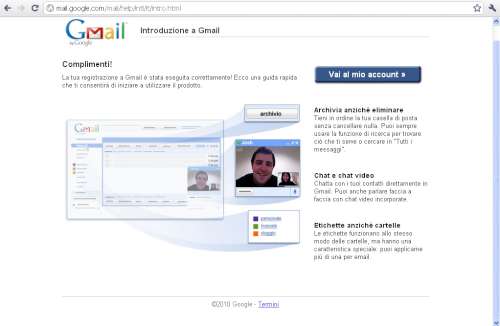
Se la fase si conclude correttamente viene aperta una pagina la quale conferma l'avvenuta registrazione. Una breve introduzione fornisce alcune informazioni sulle peculiarità dell'account, quali l'archiviazione per tenere ordinata la casella di posta senza eliminare i messaggi con il supporto di una comoda funzione di ricerca, la funzione per conversare in chat audio e video con i propri contatti e le etichette. Queste consentono di operare in modo analogo alle cartelle, ma se ne possono associare più di una per messaggio.
Leggere la Posta in arrivo su Gmail
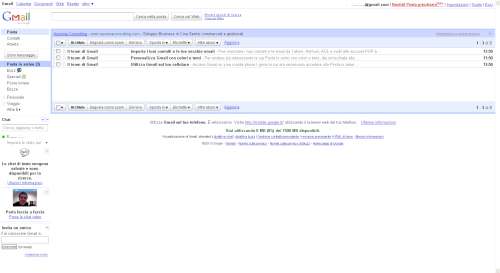
Il collegamento "Vai al mio account finestra principale Posta in arrivo Gmail
Esempio di messaggio ricevuto
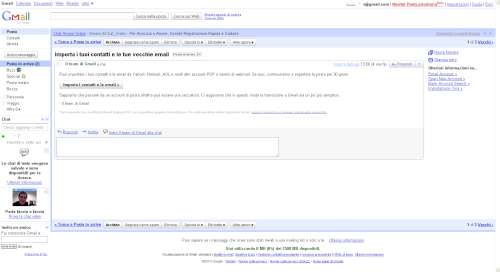
Per aprire uno di essi è sufficiente cliccare con il tasto sinistro del mouse sul relativo oggetto, potendo così leggerne il contenuto. Nella barra in fondo al messaggio vi sono i collegamenti per rispondere, inoltrare o invitare il mittente a una chat. Nella parte in alto a destra del messaggio vi sono il collegamento "Mostra dettagli", utile per visualizzare dati ulteriori come data e ora di invio, e un menù a discesa nel quale si può scegliere di rispondere a tutti, filtrare messaggi di questo tipo, stampare il messaggio, aggiungere il mittente all'elenco contatti e segnalare il messaggio come phishing. Il collegamento "Torna a Posta in arrivo" riapre l'omonima cartella e si nota che il messaggio precedentemente letto non appare più in grassetto. Altre cartelle di rilievo sono "Bozze", dove vengono salvati temporaneamente i messaggi non ancora completati e "Posta inviata", nella quale si trovano tutte le e-mail spedite.
Creazione di un nuovo messaggio
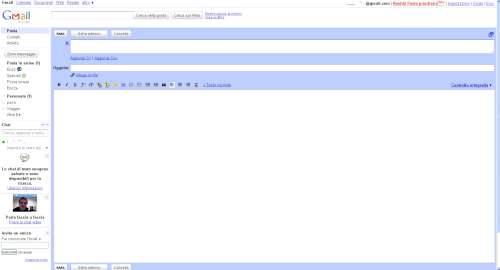
Per creare un messaggio Scrivi messaggio A: Aggiungi Cc Aggiungi Ccn testo può essere formattato Controlla ortografia Allega un file Invia
Creazione di una nuova etichetta
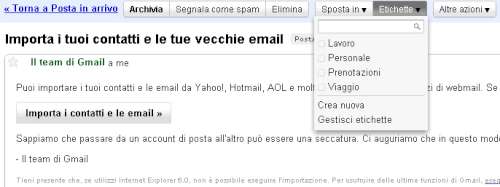
Per creare un'etichetta bisogna aver aperto il messaggio sul quale si vuole agire, cliccare il menù a discesa " Etichette", selezionare "Crea nuova", digitare il nome della nuova etichetta e cliccare "OK". Se si torna in posta in arrivo l'oggetto del messaggio sarà preceduto dall'etichetta appena associata.
Esempio di etichetta associata a più messaggi
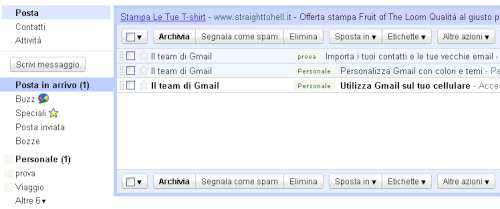
Per associare più messaggi a un'etichetta è sufficiente selezionarli e scegliere dal menù etichette quella voluta. Sotto la struttura delle cartelle viene inoltre creato un elenco contenente le etichette per poter accedere rapidamente e in modo ordinato ai soli messaggi d'interesse.
Funzione di ricerca rapida di una stringa
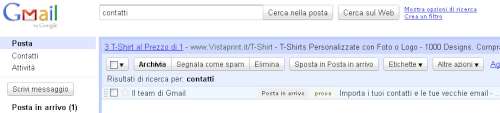
Per trovare facilmente e velocemente una qualsiasi stringa contenuta in uno o più messaggi si utilizza il campo specifico nella parte superiore della finestra e si clicca il pulsante "Cerca nella posta". Nel tempo torna sicuramente utile la sezione contatti, la quale consente di tenere una rubrica con i dettagli di ciascuno di loro.
Creazione di un nuovo contatto
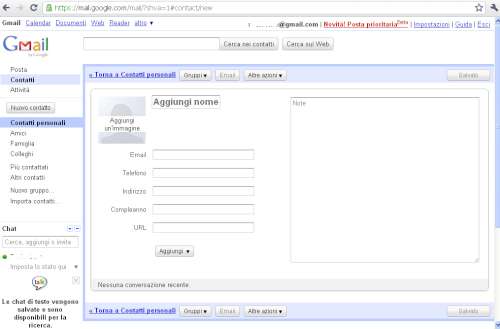
Per accedervi basta cliccare il collegamento "Contatti aggiungere un nuovo elemento Nuovo contatto Aggiungi Gruppi
Esempio di attività
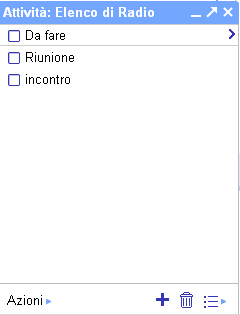
Scopri anche come usare Gmail in modo professionale: ecco tutti i programmi e i consigli su come fare
